Integración en WooCommerce

Integración en WooCommerce
Otras Integraciones
Bigcommerce
API Guía de Integración
Instalación del plugin Critical.net prevención de fraude en WordPress / WooCommerce
Instalación del Plugin vía WordPress CMS / Plugins a través de la búsqueda del plugin.
- Inicia sesión en el back end de tu WordPress con tu usuario y contraseña con rol como administrador.
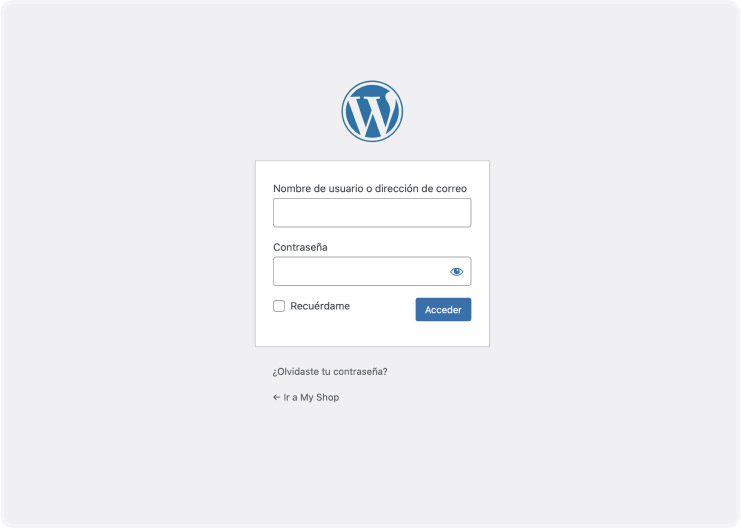
- Ve a la sección Plugins > Añadir nuevo.
- En la barra de búsqueda de nuevos plugins, digitar "Critical.net"
- En los resultados, en "Critical.net" haz clic en "Instalar ahora".
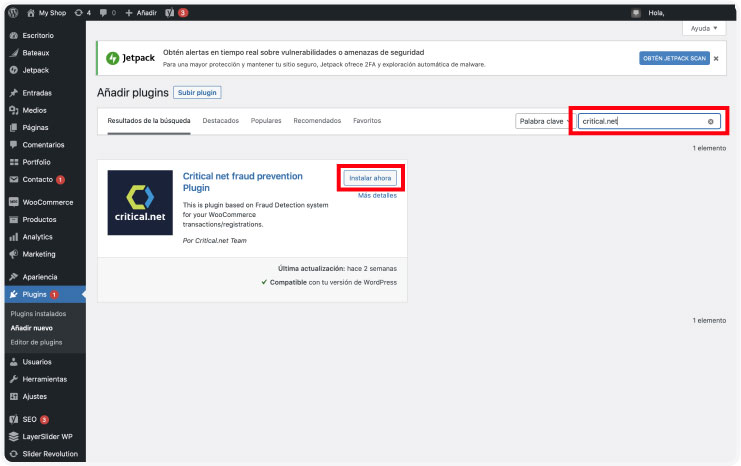
- Una vez instalado el Plugin, haz clic en "Activar".
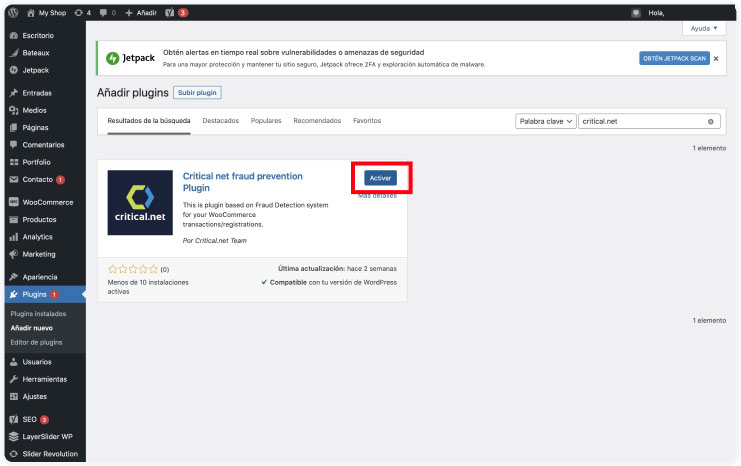
- Obtener la Licencia de uso
Instalación del Plugin a través de descarga.
- Descargue el plugin desde la página oficial del plugin en WordPress aquí.
- Descomprima los archivos del plugin.
- Por medio de conexión FTP (filezilla por ejemplo), debe entrar a su servidor y localizar la carpeta dentro de WordPress "wp_content > plugins"
- Suba la carpeta recién descomprimida en el punto 1 llamada "critical-net-fraud-prevention" en la carpeta de su CMS WordPress "wp_content > plugins.
- Inicia sesión en el back end de tu WordPress con tu usuario y contraseña con rol como administrador.
- Desde el menú de la izquierda, vaya a la sección "Plugins > Plugins instalados".
- De la lista de Plugins, identifique la opción "Critical.net fraud prevention" y haga clic en activar.
- Obtener la Licencia de uso.
Obtener el Licence Key o Licencia de uso para activar Critical.net en WooCommerce
- License Key: El License Key, debe generarse desde la plataforma de Critical.net:
- Si no tienes cuanta de Critical.net: Créate una nueva cuenta
- Si ya tienes cuenta de Critical.net: Inicie sesión dentro de la plataforma de Critical.net, haga click en Sistemas del Comerciante.
- En la Columna de la izquierda, haga clic en "Merchant Systems" ó "Sistemas del Comerciante".
- Haga clic para crear nuevo.
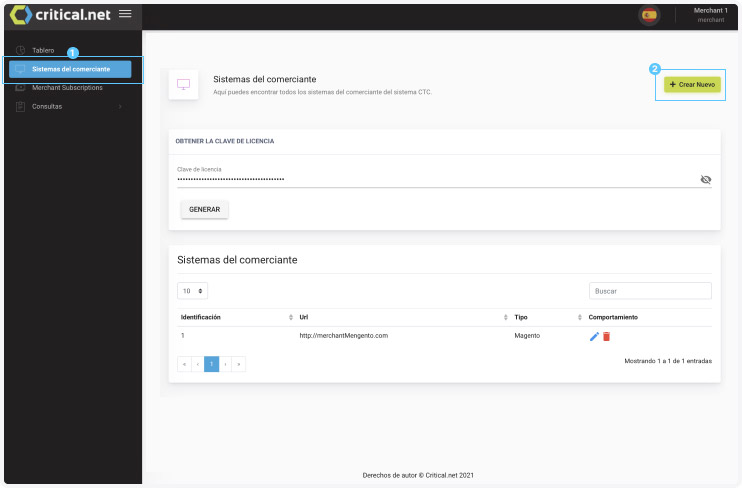
- Agregue la URL de su sitio web y escriba en "Tipo" = "WordPress (WooCommerce)" y haga clic en enviar.
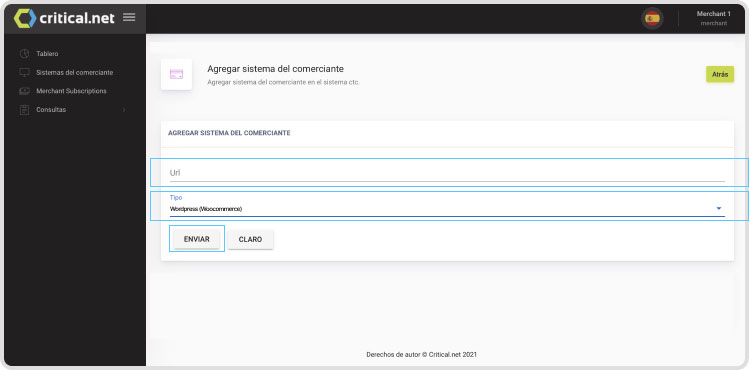
- Haga clic en "Generar clave de licencia".
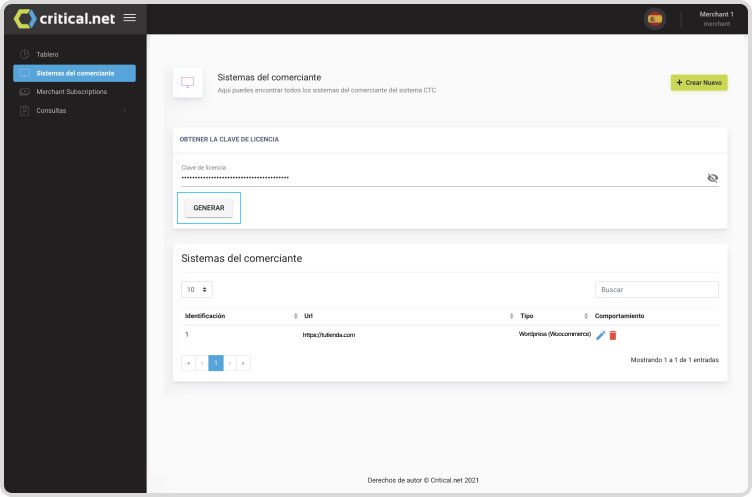
- En el backend de WordPress: Cópielo y péguelo en la opción "License Key" en la configuración de la extensión CNFP Settings.
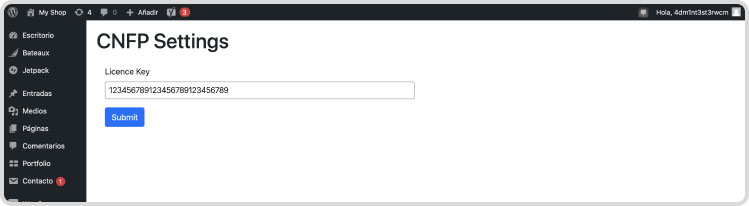
- La instalación del Plugin a finalizado.